将图标用右键发送到桌面快捷方式后会在图标上增加一个小箭头和“快捷方式到...”字样,虽然不影响正常使用,但对追求完美的朋友来说却是难以忍受的,其实要去掉它并不难,下面让我们自己动手让它永远消失:
方法一:
点击“开始”--“运行”,输入regedit 后确定打开注册表。
①依次展开注册表,找到 HKEY_ CLASSES_ROOT\lnkfile ,点击lnkfile,在右侧窗口中选中IsShortcut将其删除
②用同样的方法找到 HKEY_CLASSES_ROOT\piffile,将右侧的IsShortcut删除
经过上面两步已经把烦人的小箭头图标去掉了,下面我们再设置一下禁止自动生成“快捷方式到...”字样:
③依次展开HKEY_CURRENT_USER\Software\Microsoft\Windows\CurrentVersion\Explorer ,在右侧点右键新建一个二进制值(如果桌面存在快捷方式则该值已经存在,不用创建只需修改即可),数值名称: Link ,数值数据:0000 00 00 00 00 (这里要注意一下:前面的4个0是创建后已经存在的,只需输入后面的8个0)
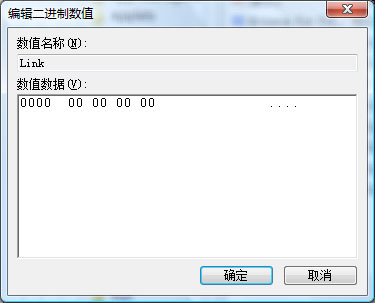
最后重启电脑,随意选择一个文件发送到桌面快捷方式,是不是小箭头和“快捷方式到...”都消失了?
方法二:
去除小箭头:用鼠标右键单击桌面空白处,从弹出菜单中选择“属性”。在打开的“显示 属性”窗口中选择“外观”
选项卡,点击“项目”中的下拉箭头,从中选择“图标”,这时旁边的“大小”选项由本来的灰色变为可
用,其值为Windows的默认值“32”,将这个值改为“30”或者更小一些,但不要小于24,然后单击下面
的“确定”按钮。
好了,回到桌面看看,快捷方式上的小箭头是不是不见了?桌面也整齐多了,这种方法也比修改注册表快
多了。
BAT文件去掉“快捷方式”字样:
@title 去掉快捷方式字样
@color 2f
@echo off
@echo Windows Registry Editor Version 5.00 >>去掉快捷方式字样.reg
@echo [HKEY_CURRENT_USER\Software\Microsoft\Windows\CurrentVersion\Explorer] >>去掉快捷方式
字样.reg
@echo "Link"=hex:00,00,00,00 >>去掉快捷方式字样.reg
regedit /s 去掉快捷方式字样.reg
del /s/f/q 去掉快捷方式字样.reg
exit
===================================
怎样(如何)删除(去除/清除)或找回桌面图标(快捷方式)上的小箭头
方法一:注册表删除和恢复
一、删除方法
1.运行注册表编辑器(regedit),打开hkey_classes_root\lnkfile分支。
2.在lnkfile子键下面找到一个名为“isshortcut”的键值,它表示在桌面的.lnk快捷方式图标上将出现一个小箭头。右键单击“isshortcut”,然后从弹出的菜单中选择“删除”,将该键值删除。
3.关闭注册表编辑器,重新启动,就可发现快捷方式图标上已经没有小箭头了。
同理,对指向ms-dos程序的快捷方式(即.pif)图标上的小箭头,则除了是打开hkey_classes_root\piffile分支外,其余同上。
二、恢复方法
1.点开始-运行-输入regedit,就能打开注册表了!
(1)打开HKEY_CLASSES_ROOT\lnkfile子项。
(2)在lnkfile子项中建立IsShortcut字符串值项,IsShortcut值项用来控制是否显示普通应用程序和数据文件快捷方式中的小箭头。
(3)打开HKEY_CLASSES_ROOT\piffile子项。
(4)在piffile子项中建立IsShortcut字符串值项,IsShortcut值项用来控制是否显示MS_DOS程序快捷方式的小箭头。
(5)退出注册表编辑器。
这样以后,重新启动你的计算机,快捷方式的小箭头就被还原了!
2.恢复桌面快捷方式小箭头(WinXP下):
打开“记事本”,编辑如下内容(复制即可)
Windows Registry Editor Version 5.00
[HKEY_CLASSES_ROOT\PIPFile]
"IsShortcut"=""
[HKEY_CLASSES_ROOT\lnkfile]
"IsShortcut"=""
保存文件名为:恢复桌面快捷方式的箭头.reg
双击运行此文件,导入Windows注册表即可。然后,重新启动系统或注销系统,桌面快捷方式的箭头就恢复了。
--------------------------------------------------------------------------------
方法二.:编辑代码删除和恢复
把下面的代码另存为(删除快捷方式的箭头.reg),再双击导入注册表,重启一次系统快捷方式的箭头就没有了:
regedit4
;删除快捷方式的箭头
[hkey_classes_root\lnkfile]
"isshortcut"=-
[hkey_classes_root\piffile]
"isshortcut"=-
如果想恢复快捷方式的箭头,代码如下所示:
regedit4
;恢复快捷方式的箭头
[hkey_classes_root\lnkfile]
"isshortcut"=""
--------------------------------------------------------------------------------
方法三:借助其它软件
推荐几种:
1.用Windows优化大师删除小箭头的方法。
系统性能维护=》系统个性设置=》消除快捷方式图标上的小箭头。
2.用超级兔子删除小箭头的方法。
超级兔子魔法设置:桌面及图标=》图标选项=》去掉快捷方式小箭头。
软件很多,不一一列举了。
--------------------------------------------------------------------------------
方法四:菜鸟级或“懒人”删除小箭头的方法。
用鼠标右键单击桌面空白处,从弹出菜单中选择“属性”。在打开的“显示 属性”窗口中选择“外观”选项卡,点高级,点击“项目”中的下拉箭头,从中选择“图标”,这时旁边的“大小”选项由本来的灰色变为可用,其值为 Windows的默认值“32”,将这个值改为“30”或者更小一些,但不要小于24,然后单击下面的“确定”按钮。好了,回到桌面看看,快捷方式上的小箭头是不是不见了?桌面也整齐多了,这种方法也比修改注册表快多了。
发表评论